Kolejnym krokiem jest stworzenie ramki (grubości) obudowy zegara. Zaznacz Wskaźnikiem mniejszy obiekt a następnie trzymając klawisz <Shift> kliknij lewym klawiszem myszki w obiekt większy. W tym momencie na Pasku właściwości pokaże się ikonka Przytnij (czerwona strzałka). Kliknij w nią.
Wskazówka: Mniejszy obiekt wyciął otwór w większym. Możesz to sprawdzić chwytając Wskaźnikiem szary obiekt i przesuwając go na bok. By wrócić do stanu poprzedniego naciśnij kombinację klawiszy <Ctrl+Z>.
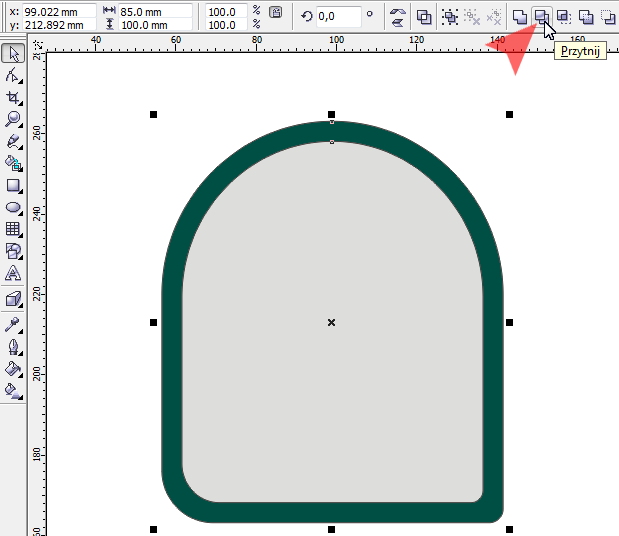
Na późniejszych etapach pracy będziemy potrzebowali jeszcze jeden kształt takiej ramki. Aby szybko stworzyć duplikat ramki. Kliknij w nią lewym klawiszem myszki i naciśnij kombinację <Ctrl+D>. Odsuń na bok nowo powstałą ramkę, tak by na razie nie przeszkadzała w pracy.
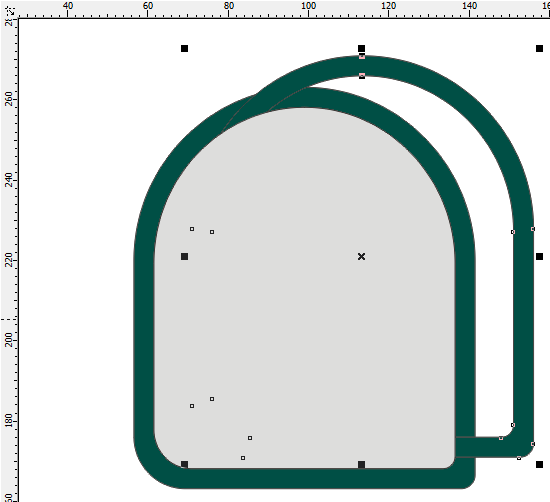
Aby stworzyć pseudo trójwymiarowy obiekt należy użyć interakcyjnego narzędzia. Kliknij i przytrzymaj lewym klawiszem myszki w ikonkę narzędzi interakcyjnych (czerwona strzałka), tak by rozwinęło się ich podmenu.
Wskazówka: Po włączeniu programu domyślnym narzędziem wyświetlanym w Przyborniku, jest Interakcyjna metamorfoza.
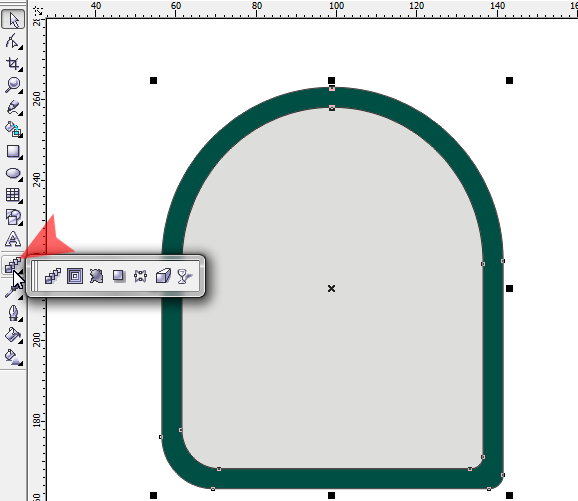
Aby wybrać Interakcyjną głębię kliknij w jej ikonkę (czerwona strzałka).
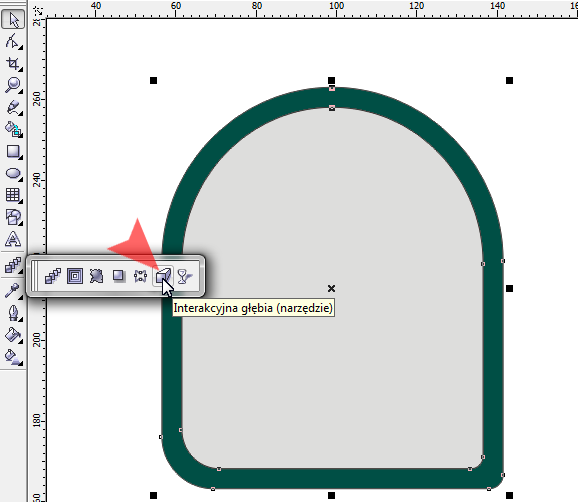
Mając wybrane narzędzie Interakcyjna głębia kliknij lewym klawiszem myszki w stworzoną przez Ciebie zieloną ramkę i trzymając lewy klawisz myszki pociągnij ją w prawym górnym kierunku. Ustaw koniec wektora mniej więcej w tym samym miejscu co na poniższym rysunku (czerwona strzałka).
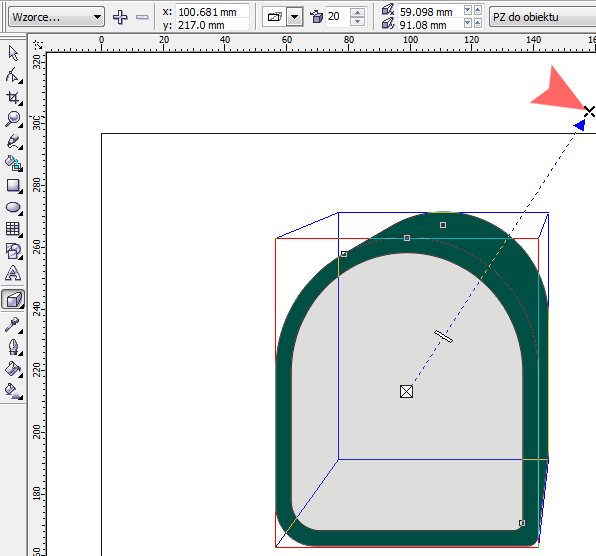
 CorelDRAW 11
CorelDRAW 11